依次選擇director菜單中的“file”、“new”、“movie”,創建一個新的電影,如果已經有一個電影被打開,此時director會提示你保存。
打開一個已經存在的電影
1、 打開“file”菜單中的“open”命令,此時將會顯示如圖所示的對話框。如圖2-4
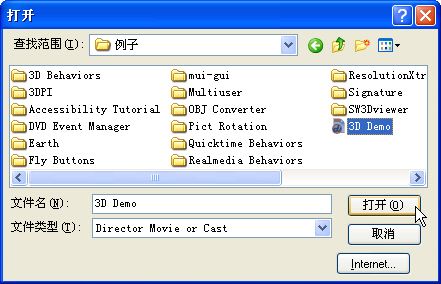
2、 選擇需要的電影文件。
3、 按下“打開”按鈕。
播放電影
1、 選擇“window”菜單下的“control panel”命令,打開控制面板。如圖2-5

2、 按下“rewind”按鈕,將播放頭移動到第1幀,按下播放鍵“play”。
3、 或者在面板后面的文本框中輸入幀數,電影將從該幀開始播放。
提示:在工具欄上也有一個簡易的控制面板,能夠實現倒頭、停止和播放功能。如圖2-6

保存電影
選擇“file”菜單下的“save”選項,將保存當前電影。如果你是第一次保存電影,將會顯示一個對話框,你可以決定保存電影的位置以及文件的名稱。director將會自動的為文件名添上.dir后綴。(盡管這個后綴可能不會顯示在你的電腦上)如圖2-7
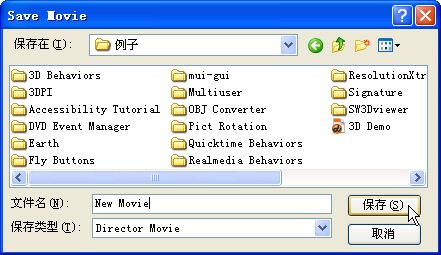
教你一招:
如果你正在制作一個作品,建議你使用file菜單下的save as(另存為)命令,使用該命令可以保存同一個作品不同時期的版本,一個好的作法是在文件名的后面加上不同的字母。這樣當你制作過程中出現了問題,而使用undo功能又無法撤銷時,可以方便的返回到前一個版本。
如果你需要測試電影或者是發布電影,請選擇file菜單下的save and compact命令。director將會自動對電影文件進行優化,主要是重新安排演員表中的演員,減少電影文件的大小,并釋放一些占用的空間。
將作品恢復到保存前的狀態
使用file菜單下的revert命令,可以將作品恢復到最近一次保存前的狀態。
技巧:由于director沒有歷史面板,使用undo命令只能恢復有限的步驟,使用revert命令可以將作品快速的恢復到最近一次執行保存動作前的狀態。
新聞熱點
疑難解答